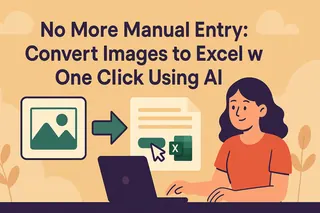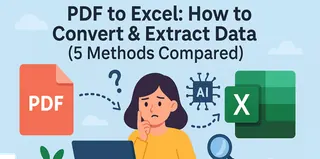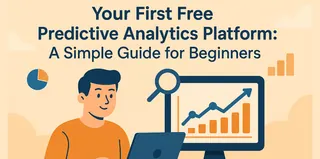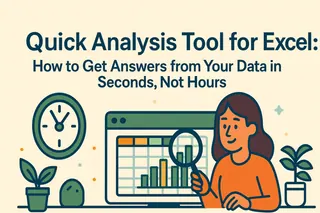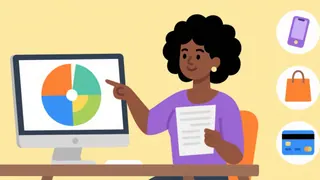Principais Conclusões:
A Frustração Comum: Converter manualmente tabelas de PDF para Excel geralmente resulta em dados estáticos e desorganizados que exigem limpeza extensa, desperdiçando tempo e esforço valiosos.
Solução com IA: Ferramentas modernas como o Excelmatic não apenas extraem dados com precisão, mas também os transformam em planilhas dinâmicas prontas para análise e refinamento instantâneos.
Fluxo de Trabalho Simples: Usando comandos simples em inglês, você pode automatizar formatação, reestruturação e análise em uma única plataforma, transformando dados brutos de PDF em insights acionáveis sem sair do seu navegador.
Cansado de Conversões Bagunçadas de PDF para Excel? Seus Dados Merecem Mais
Todos já passamos por isso. Você recebe um relatório crucial ou uma demonstração financeira em PDF. Os dados estão presos dentro, frequentemente como uma imagem estática ou uma tabela mal formatada. Seu trabalho é colocar esses dados no Excel para análise, gráficos ou relatórios.
Então, você tenta o clássico copiar e colar. O resultado? Uma bagunça embaralhada. O texto é mesclado em células únicas, números viram datas, as colunas ficam desalinhadas e você passa a próxima hora ou mais, corrigindo manualmente a formatação. É um processo tedioso, propenso a erros e frustrante que mata a produtividade.
Existem algumas ferramentas de PDF para Excel online, mas todas têm um problema central. Elas resolvem o primeiro passo — extrair os dados do PDF, mas ignoram completamente o segundo, e mais crítico passo: tornar esses dados utilizáveis.
A Limitação dos Conversores de PDF Tradicionais
Uma rápida pesquisa revelará dezenas de conversores online de PDF para Excel. Eles servem a um propósito básico: extração de dados. Você faz upload de um PDF e recebe de volta um arquivo XLSX.
Mas o que você frequentemente encontra nesse arquivo baixado? Normalmente, você pode se deparar com um caos de formatação, e os dados permanecem estáticos; a conversão é um evento único. Se você precisar ajustar qualquer coisa, está de volta ao trabalho manual.
O desafio central com os métodos mais antigos é que eles frequentemente não entendem os dados. Eles veem pixels e caixas de texto, não uma tabela estruturada com linhas e colunas que têm um relacionamento lógico.
Eles lidam com a "transferência", mas deixam para você todo o trabalho de "transformação". É aqui que o tempo real é perdido.
Excelmatic: Não Apenas um Conversor, Seu Parceiro de Dados com IA
O Excelmatic enfrenta esse desafio de frente transformando seus dados estáticos de PDF em uma planilha dinâmica e pronta para IA. Um assistente de IA integrado está agora ao seu comando, pronto para reformatar, refinar ou analisar esses dados com base em suas instruções simples. Veja como funciona:
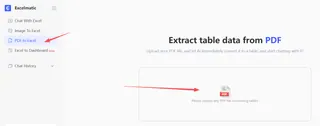
Passo 1: Faça Upload e Converta com Precisão.
Vá para o site do Excelmatic e faça upload do seu arquivo PDF. Nossa IA primeiro identifica e extrai com precisão cada tabela, preservando a estrutura original, os cabeçalhos e os tipos de dados.
Passo 2: Comande e Refine com IA.
Assim que sua tabela em PDF for convertida em uma planilha Excel limpa dentro do Excelmatic, você pode baixá-la imediatamente ou usar um inglês simples para dizer à IA o que fazer em seguida:
"Ajude-me a mesclar em uma única tabela e formate esta tabela como uma tabela Excel de aparência profissional com cabeçalhos em negrito e cores alternadas para as linhas."
Passo 3: Baixe Seu Arquivo Final.
Em instantes, você vê os resultados do trabalho da IA. Agora você tem um arquivo Excel perfeitamente formatado e pronto para análise.
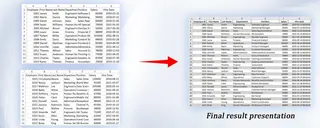
Perguntas Frequentes (FAQ)
P1: Quão precisa é a IA para conversão de PDF para Excel?
R: Em PDFs nativos e bem estruturados, as ferramentas de IA podem atingir uma precisão muito alta. Para documentos digitalizados ou mal formatados, o desempenho depende muito da qualidade do documento, mas geralmente supera o copiar e colar manual. Claro, nosso Excel também pode processar com precisão a conversão de imagem para Excel
P2: Essas ferramentas podem lidar com tabelas que abrangem várias páginas?
R: Sim, esta é uma grande força das ferramentas de IA modernas. Elas são projetadas para reconhecer que uma tabela continua após uma quebra de página e podem automaticamente unir as partes em uma única tabela coesa.
P3: Preciso saber programar ou escrever fórmulas complexas?
R: Não. Toda a premissa desses agentes de IA é usar inglês simples e cotidiano. Se você pode descrever o que quer fazer em inglês simples, você pode usar a ferramenta.
Pare de Converter, Comece a Criar
Seu tempo é valioso demais para ser desperdiçado com limpeza manual de dados. Você precisa de uma ferramenta que não apenas lhe dê dados, mas lhe dê insights prontos para uso.
Pronto para transformar seus dados de PDF em inteligência acionável? Experimente o Excelmatic gratuitamente agora!